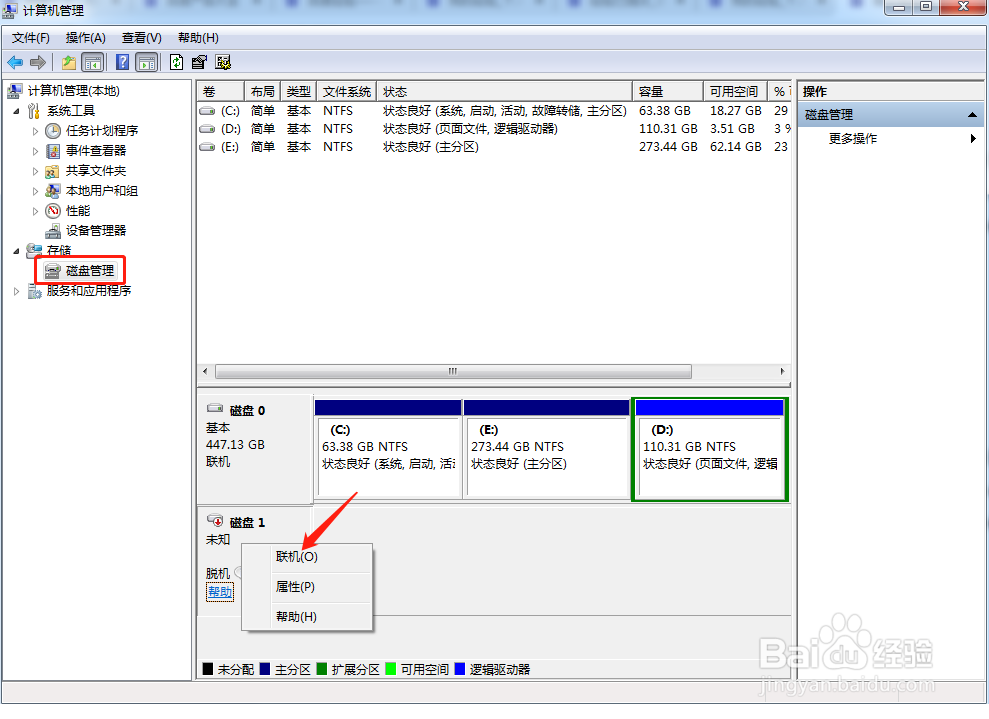windows怎样连接freenas服务器
1、点击iSCSI发起程序。
2、选择发现,点击发现门户。
3、输入freenas的地址,端口默认,点击确定。
4、点击目标,选择连接,然后确定。
5、右键我的电脑,点击管理。
6、选择磁盘管理,右键新的磁盘点击联机。
7、右键点击初始化磁盘,然后确定,就可以使用NAS的硬盘了。
声明:本网站引用、摘录或转载内容仅供网站访问者交流或参考,不代表本站立场,如存在版权或非法内容,请联系站长删除,联系邮箱:site.kefu@qq.com。
阅读量:82
阅读量:60
阅读量:51
阅读量:28
阅读量:28